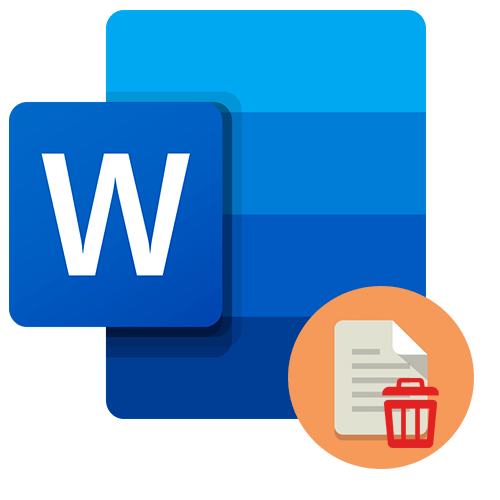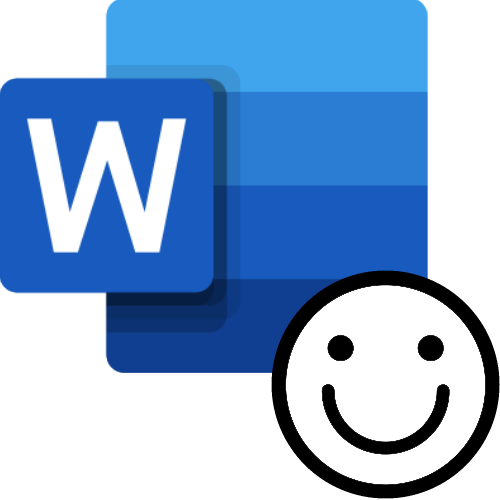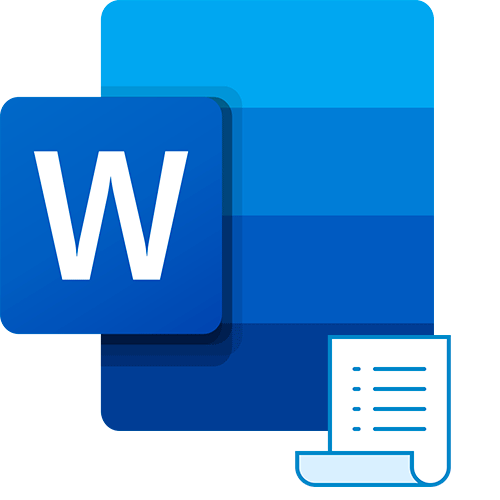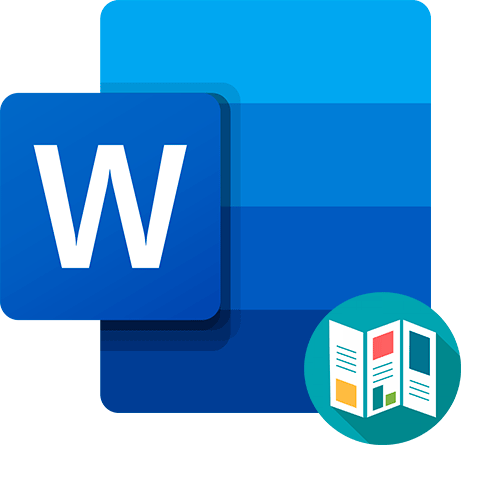Зміст
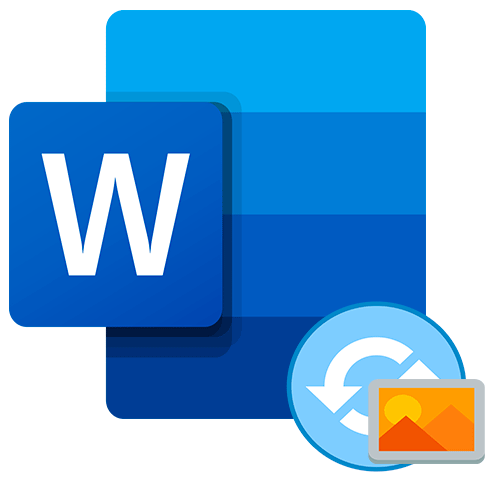
Спосіб 1: вбудовані засоби Microsoft Word
Щоб зробити зображення з документа MS Word , сторонній софт не знадобиться, оскільки вбудований інструментарій редактора має таку можливість. Для цього достатньо скористатися функцією спеціальної вставки:
- Виділіть вміст сторінки, який потрібно перетворити в графічний файл. За допомогою функції вставки з контекстного меню скопіюйте фрагмент. Також можна скористатися комбінацією клавіш «Ctrl + C» .
- Створіть новий документ і на головній вкладці натисніть на кнопку»вставити" . У меню виберіть опцію " Спеціальна вставка» .
- Вкажіть тип вставки " Метафайл Windows (EMF)» , потім натисніть на кнопку «ОК» .
- Скопійований вміст, навіть текст, придбає графічний формат. Для вилучення картинки з документа клацніть по ній правою кнопкою миші і виберіть функцію " Зберегти як малюнок» .
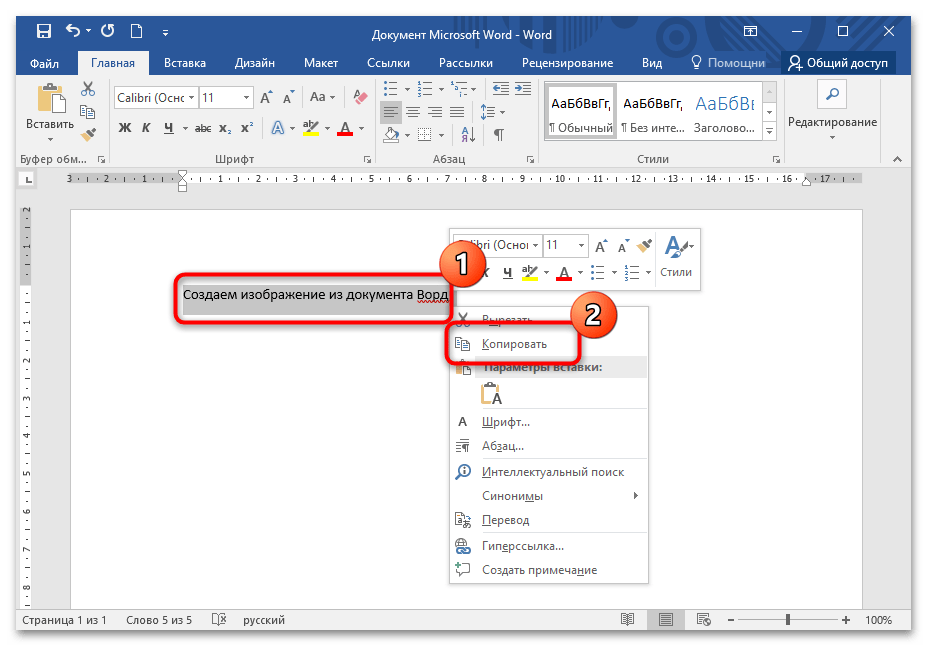
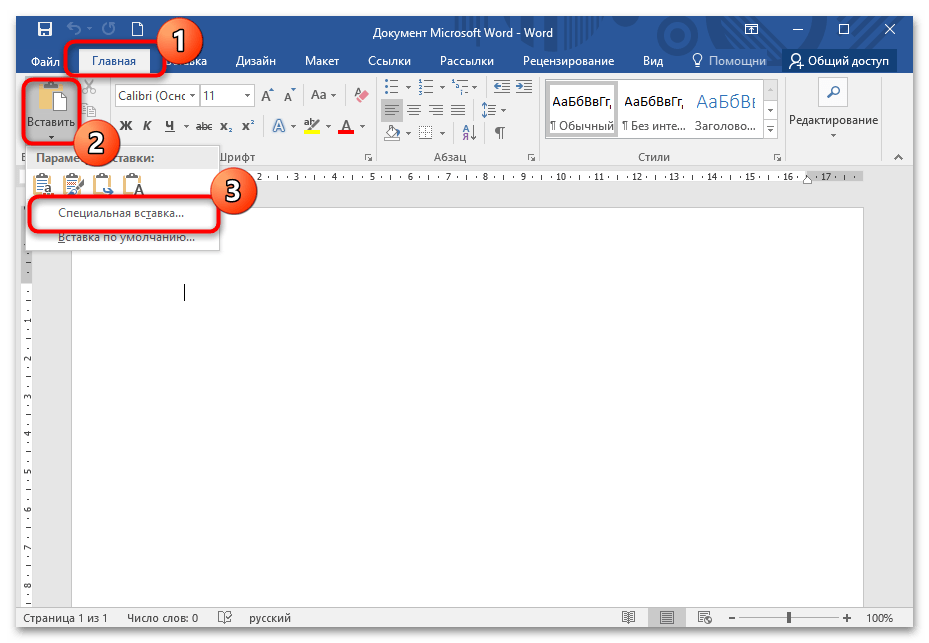
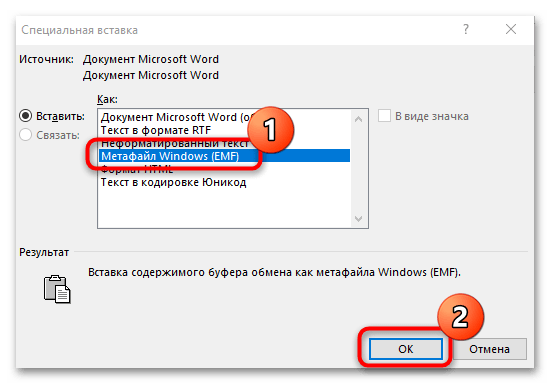
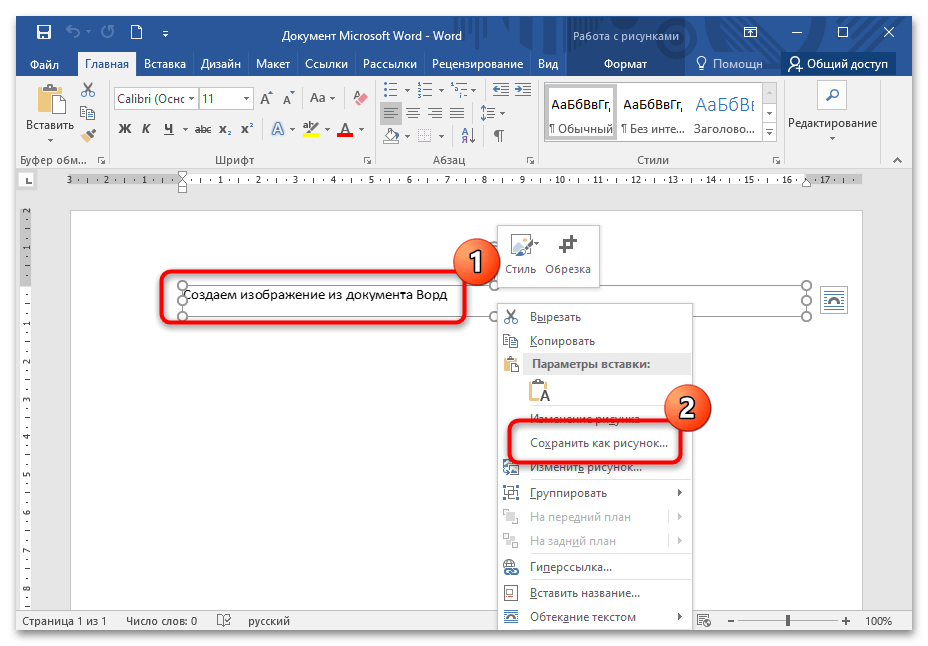
У системному вікні залишиться вибрати шлях збереження файлу, а також формат графічного файлу. Доступно кілька варіантів, включаючи найпоширеніші: PNG, JPEG, GIF.
Спосіб 2: системний додаток»Ножиці"
В операційній системі Windows передбачено вбудований додаток «Ножиці» , яке дозволяє зробити скріншот екрану або певної його області.
- Налаштуйте масштаб документа так, щоб весь потрібний вміст для картинки містилося на одній сторінці. Знайдіть через системний пошук програму»Ножиці" і запустіть її.
- В меню»Режим" вкажіть найбільш бажаний спосіб захоплення.
- Клікніть по кнопці»створити" , потім виберіть область для скріншота шляхом перетягування.
- У новому вікні натисніть на кнопку " Файл» і в меню – " Зберегти як» .
- Виберіть місце для збереження, а також формат графічного файлу.
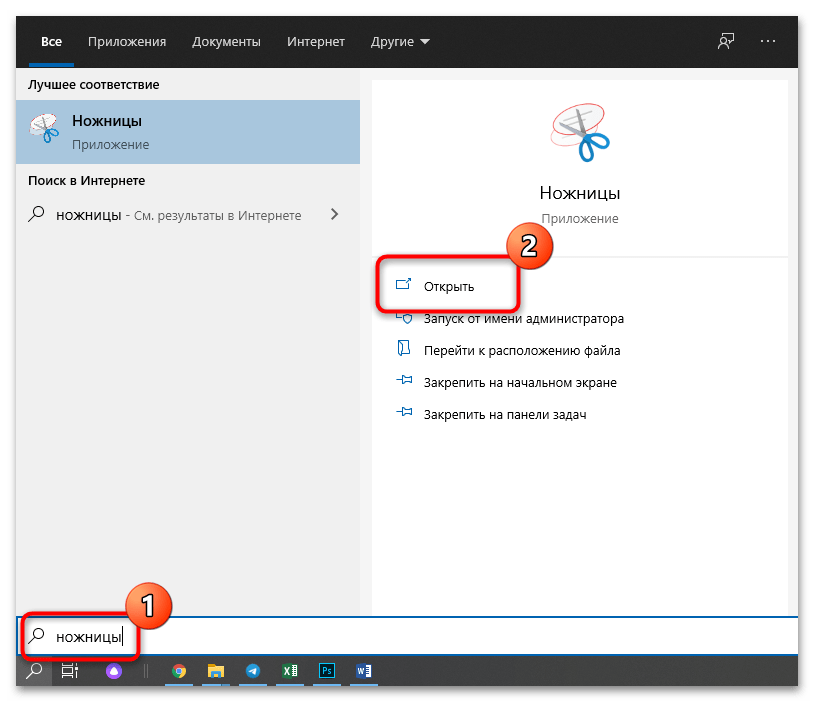
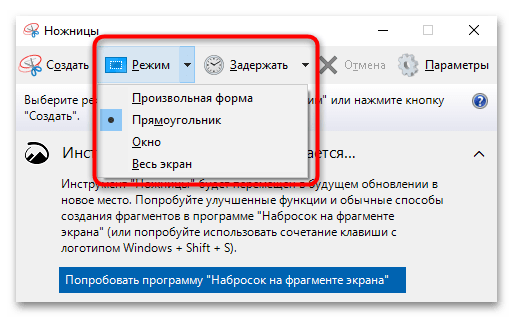
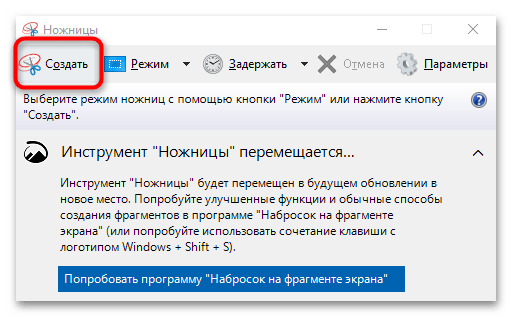
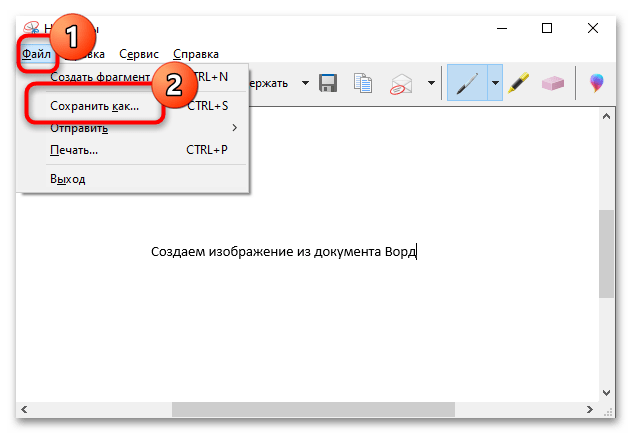
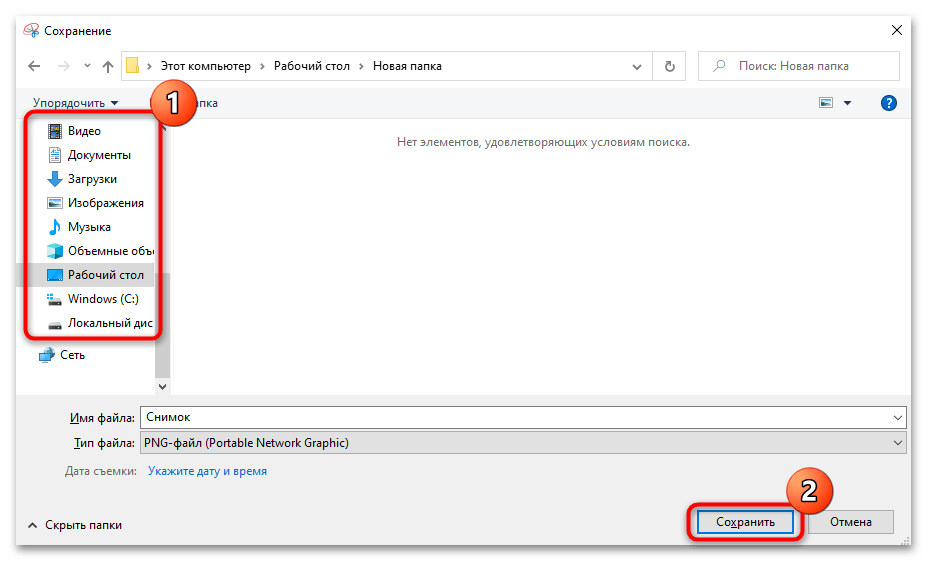
Читайте також: де зберігаються скріншоти в Windows 10
Цей спосіб підійде, якщо потрібно зробити картинку з довгого документа. В цьому випадку доведеться виконати процедуру з кожною областю.